Comment personnaliser votre profil Discord avec une couleur ou une bannière
Discord est l'un des meilleurs services pour discuter avec vos amis et rencontrer des personnes partageant les mêmes idées. Il vous permet de vous exprimer grâce à la personnalisation du profil, comme l'application d'un avatar et d'une biographie.
Vous pouvez également définir une bannière de profil. Tout le monde sur Discord peut choisir une couleur de bannière de profil, mais si vous vous abonnez à Nitro, vous pouvez définir une image comme bannière de profil.
Dans cet article, nous allons vous montrer comment définir la couleur de votre profil et modifier la bannière de votre profil Discord.
Comment définir une couleur de profil sur Discord
Au moment de la rédaction, la fonctionnalité de couleur de profil est en version bêta et n'est disponible que pour un nombre limité de personnes, bien qu'à terme, cette fonctionnalité soit déployée pour tout le monde.
Le choix d'une couleur de profil est libre et il apparaîtra sur votre profil sous la forme d'une bande au-dessus de votre avatar. Vous ne pouvez l'appliquer que sur l'application de bureau Discord, mais il apparaîtra sur toutes les plateformes.
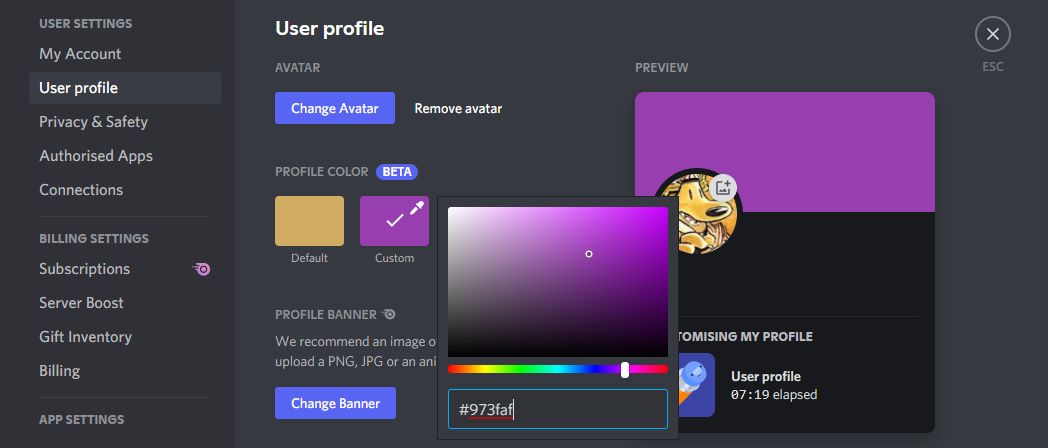
Pour définir une couleur de profil, ouvrez Discord sur le bureau et suivez ces étapes :
- Cliquez sur l' icône en forme de rouage (Paramètres utilisateur) en bas à gauche.
- Cliquez sur Modifier le profil .
- Sous Couleur du profil , une couleur par défaut est sélectionnée. Ceci est automatiquement déterminé par les couleurs de votre avatar. Pour changer cela, cliquez sur Personnalisé .
- Utilisez le sélecteur de couleurs pour choisir une nouvelle couleur. Vous pouvez également saisir un code hexadécimal spécifique.
- Cliquez sur Enregistrer les modifications .
Comment définir une bannière de profil sur Discord
Les bannières de profil remplacent la couleur du profil par une image. Cette fonctionnalité n'est disponible que pour les utilisateurs de Discord Nitro—le Nitro complet, plutôt que Nitro Classic. Cette adhésion payante est l'un des moyens par lesquels Discord gagne de l'argent .
Il est recommandé que votre bannière de profil mesure au moins 600 x 240 pixels. Il doit être au format PNG, JPG ou GIF (l'animation est prise en charge).
Comme la couleur du profil, la bannière du profil ne peut être définie que sur la version de bureau de Discord, mais elle s'affichera sur tous les appareils.

Pour définir une bannière de profil, ouvrez Discord sur le bureau et procédez comme suit :
- Cliquez sur l' icône en forme de rouage (Paramètres utilisateur) en bas à gauche.
- Cliquez sur Modifier le profil .
- Sous la bannière du profil , cliquez sur Déverrouiller avec Nitro (si vous n'êtes pas déjà abonné) et inscrivez-vous. N'oubliez pas qu'il s'agit d'un coût d'abonnement récurrent que vous devez annuler manuellement.
- Cliquez sur Modifier la bannière .
- Choisissez une image sur votre ordinateur.
- Déplacez et redimensionnez l'image pour l'adapter aux dimensions de la bannière.
- Cliquez sur Appliquer .
- Sélectionnez ensuite Enregistrer les modifications .
Une fois cela fait, vous aurez une bannière ajoutée à votre profil.
Profitez d'autres avantages Discord Nitro
La possibilité de définir une bannière de profil est l'un des nombreux avantages que vous obtenez en vous abonnant à Discord Nitro.
N'oubliez pas d'utiliser les autres avantages, comme l'utilisation d'autocollants personnalisés, plusieurs avatars et l'amélioration des serveurs.
